Kétségtelen, hogy az e-könyvek fokozatosan felváltották a könyveket, hogy azok a leggyakoribb olvasmányok legyenek. Vannak olyan emberek, akik szeretik a TXT / HTML / PDF / EPUB könyveik olvasását a számítógép helyett iPad / iPhone / Android telefonon és más hordozható eszközökön. Tehát a TXT, HTML, PDF és EPUB könyveket gyakran meg kell nyitni és el kell olvasni iPad, iPhone vagy más hordozható eszközökön. Általában a TXT és a HTML könnyű megnyitni, de hogyan lehet hozzáadni az ePub és PDF könyveket a számítógépről az iPadre? Itt kétféle módon javasoljuk az ePub és a PDF fájlok átvitelét a számítógépről az iPadre. Az egyik az iTunes segítségével az ePub-ot és a PDF-et elhelyezi az iPad-en, a másik az ePub / PDF-t az iPad-re átvivő alkalmazás, a FoneTrans pedig PDF- vagy ePub-fájlt tölthet le iPadre a PC-ről / Mac-ről. Ezután iBooks segítségével iPadjén olvashatja az EPUB és a PDF könyveket.
Ön is szeretne olvasni: Importálja az ePub-ot az iPad-hez az olvasáshoz szükséges e-könyvek számára.
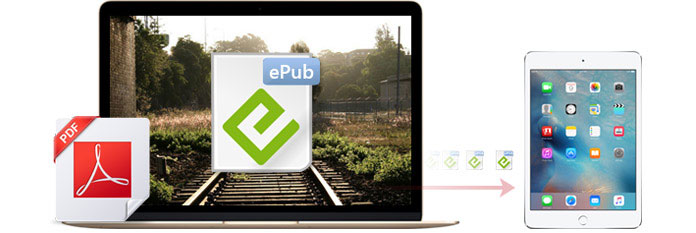
Az iOS-eszközök és a PC / Mac közötti közvetítőként az iTunes jó választás a PDF és az EPUB könyvek iPadre történő átvitelére.
1 lépés Nyissa meg az iTunes számítógépén, és csatlakoztassa az iPad készülékéhez.
Indítsa el az iTunes alkalmazást a hivatalos számítógépen, és csatlakoztassa iPadjét számítógépéhez USB kábellel. Ezután megnézheti iPad ikonját a bal felső sarokban. Kattintson az iPad ikonjára.
Előfordulhat, hogy az iTunes nem képes felismerni az Ön iPadjét. Ezen a ponton meg kell javítania a problémát, hogy hagyja Az iTunes felismeri az iPad készüléket.
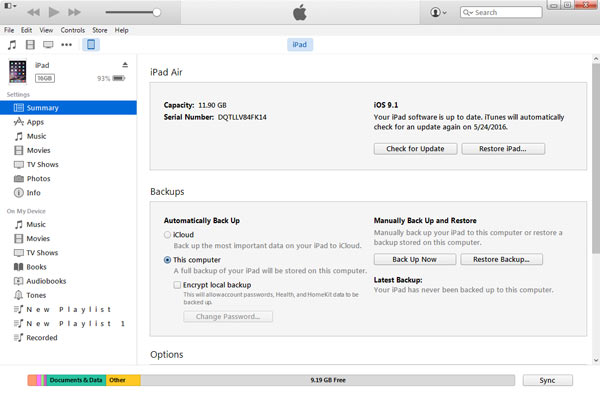
2 lépés Adjon hozzá PDF vagy ePub fájlt az iTuneshoz
Válassza a "Fájl"> "Fájl hozzáadása a könyvtárhoz" lehetőséget, majd az ePub / PDF fájlt átviheti az iTunes könyvtárba.
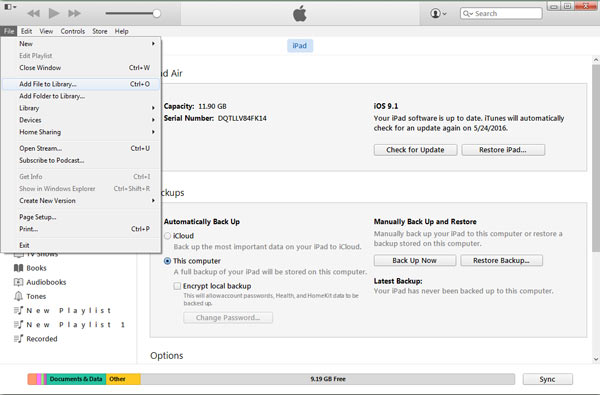
3 lépés Az ePub és PDF könyvek átvitele az iPad készülékre
Miután az ePub és a PDF fájlokat átvitték az iTunesba, kattintson a "Szinkronizálás" elemre a "Beállítások" részén a "Könyvek" alatt, hogy kiválassza az összes könyvet vagy az éppen átvitt ePub és PDF könyveket. Ezután érintse meg az "Alkalmaz" elemet a jobb alsó listában az ePub és PDF fájlok letöltéséhez a számítógépről az iPadre.
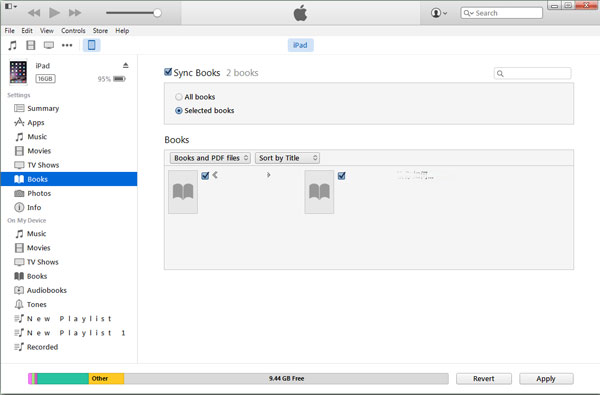
Mostanra egyszerűen mentheti az ePub és PDF könyveket az iPadbe az iTunes segítségével. Élvezze az ePub és a PDF könyveket az iBooksban és más olvasókban.
A legtöbb e-könyvet kedvelő szeret az EPUB és a PDF könyveket, mivel a legtöbb e-könyv olvasóban, például a Kindle, iBooks és Adobe Reader stb. Megnyithatók és olvashatók. kényelmes olvasáshoz. De ha át szeretné vinni az ePub vagy PDF fájlt az iPhone-ról az iPad-re, mit tehet?
Itt FoneTrans jön. Segít abban, hogy az ePub és a PDF fájlokat nem csak a számítógépről másolja az iPad / iPhone / iPod készülékre, hanem az ePub és PDF könyveket is átviheti az iOS-eszközökön. Csak kövesse az alábbi cikket, és másolja át az ePub és PDF fájlokat a számítógépről az iPadre az erőteljes átadó alkalmazás segítségével.
1 lépés Telepítse és nyissa meg az ePub / PDF átvitelt, és csatlakozzon az iPad készülékéhez.
Az alkalmazás letöltése után telepítse és indítsa el számítógépén, majd csatlakoztassa az iPad-et a számítógépéhez. Ezután az ePub to iPad átvitel automatikusan felismeri iPadjét.
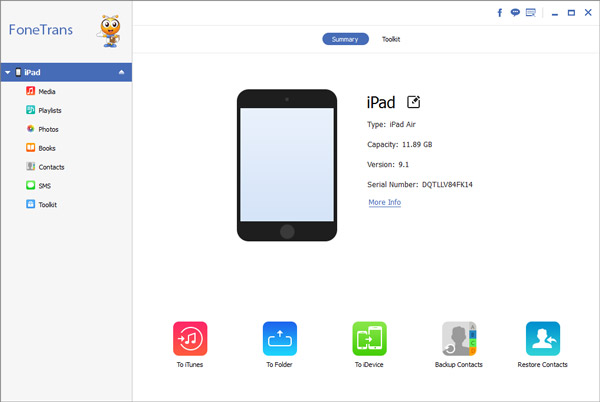
2 lépés Kattintson a „Könyvek” elemre az ePub / PDF letöltő programban.
Amikor az iPad megjelenik ezen a szoftverrel, kattintson a bal oldali menü „Könyvek” elemére.
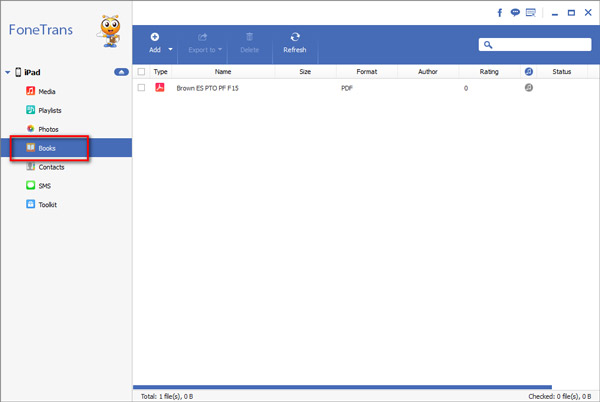
3 lépés Adja hozzá az ePub / PDF fájlt a számítógépről az iPadre.
Miután megtalálta a "Könyvek" elemet, érintse meg az "Elem hozzáadása" vagy az "Hozzáadás"> "Fájl (ok) hozzáadása" elemet, majd szabadon átviheti az ePub / PDF könyveket a számítógépről az iPadre. És látni fogja az ablakban az ePub és a PDF fájlokat.
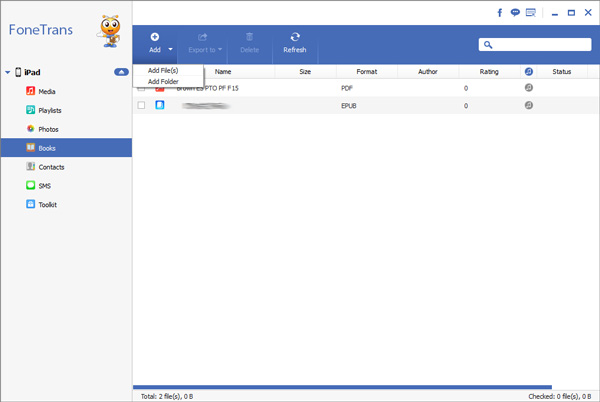
Az átvitel befejezése után megtekintheti és elolvashatja a PDF és az ePub könyveket az ePub fájlolvasóval vagy az iPadhez készült PDF-olvasóval. Ezenkívül rákattinthat az „Exportálás ide” elemre is, hogy a kiválasztott ePub-könyveket és PDF-fájlokat közvetlenül iPadről a számítógépre exportálja az iPad ePub Transfer használatával. Ezenkívül ez a szoftver segítséget nyújt a felhasználóknak az ePub és PDF könyvek átvitelében az iPad készülékről más Apple hordozható eszközökre (iPod touch, iPhone, iPad).
Ha unalmasnak érzi magát egy hosszú utazás során, akkor megteheti videók átvitele iPadre nézésre.